Когда-то я впервые столкнулся с проблемой доступа к нужным сайтам во время поездки за границу. Некоторые сервисы были заблокированы, а мобильный интернет работал нестабильно. Тогда я решил попробовать прокси-сервер на Android, и этот опыт буквально открыл для меня новый уровень удобства и безопасности в интернете.

Использовать прокси на Android полезно по трём причинам:
- анонимность и защита личных данных,
- доступ к заблокированным сайтам и соцсетям,
- возможность экономить или оптимизировать интернет-соединение.
Зачем нужен прокси-сервер на Android
На практике у прокси есть несколько ключевых применений:
- Скрытие IP-адреса — ваш реальный адрес заменяется на другой, что защищает от отслеживания.
- Обход блокировок — открывает доступ к YouTube, соцсетям или рабочим ресурсам.
- Повышение скорости — при правильном выборе прокси можно получить более стабильное соединение.
- Работа с ограниченными сетями — например, в школе, университете или офисе, где заблокирован доступ к мессенджерам.
Виды прокси для Android
На Android можно использовать разные типы прокси-серверов:
| Вид прокси | Где применяется | Плюсы | Минусы |
|---|---|---|---|
| HTTP / HTTPS | Браузеры, сайты | Простая настройка | Работает только с веб-трафиком |
| SOCKS5 | Любые приложения (мессенджеры, игры, клиенты) | Универсальный, поддержка UDP | Иногда сложнее настроить |
| Wi-Fi прокси | Работает только в конкретной сети | Можно включать выборочно | Не действует на мобильный интернет |
| Мобильный прокси | Через SIM-карту или 4G/5G сеть | Высокая анонимность, смена IP | Обычно платный вариант |
Что касается бесплатных и платных прокси: сначала я пробовал бесплатные списки, но они быстро «умирали», часто попадались уже заблокированные IP. В итоге я остановился на платных сервисах — они стабильнее и дают гарантию анонимности.
Где найти рабочий прокси-сервер для телефона
Тут есть несколько вариантов:
- Бесплатные списки — хороши для теста, но ненадёжны. Скорость падает, а IP часто уже «засвечены».
- Платные (проверенные) прокси-сервисы — лучший вариант, если вам нужен стабильный доступ.
При выборе я обычно смотрю три момента:
- Скорость соединения (чтобы не было «лагов»).
- Уровень анонимности (чтобы IP не определялся как прокси).
- Поддержку разных протоколов (HTTP/SOCKS5).
Для разных задач подойдут разные типы. Так, если нужен базовый вариант — можно использовать IPv4-прокси, а если требуется максимальная маскировка под обычного пользователя — стоит обратить внимание на резидентские прокси. Для серьёзных проектов подойдут и ISP-прокси, которые сочетают скорость дата-центровых IP и стабильность жилых.
Как настроить прокси-сервер на Android вручную
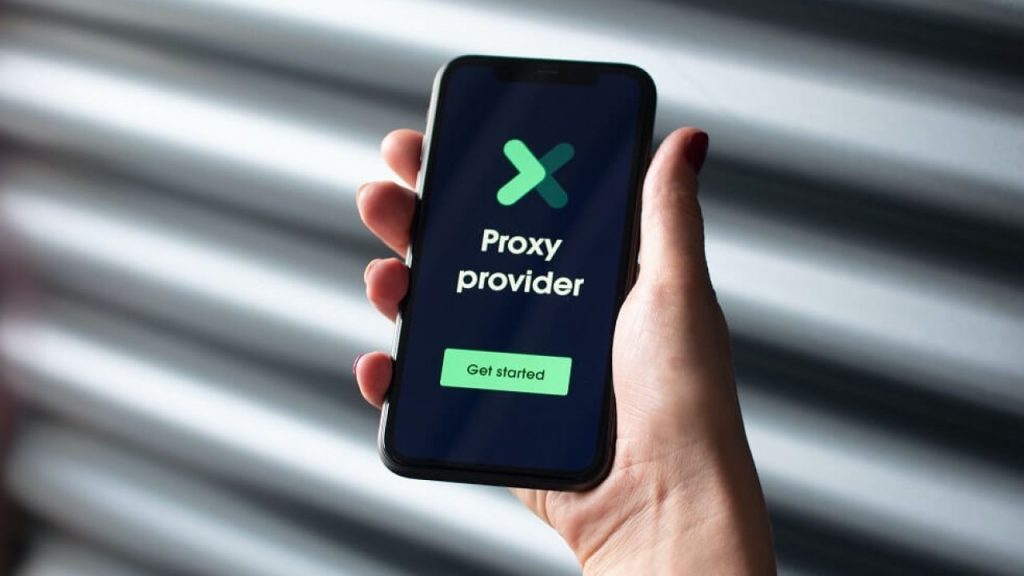
Через стандартные настройки Wi-Fi
Самый простой способ — настроить прокси прямо через меню Wi-Fi. Я часто использую этот вариант, когда подключаюсь к общественным сетям.
Пошаговая инструкция:
- Откройте настройки телефона → раздел Wi-Fi.
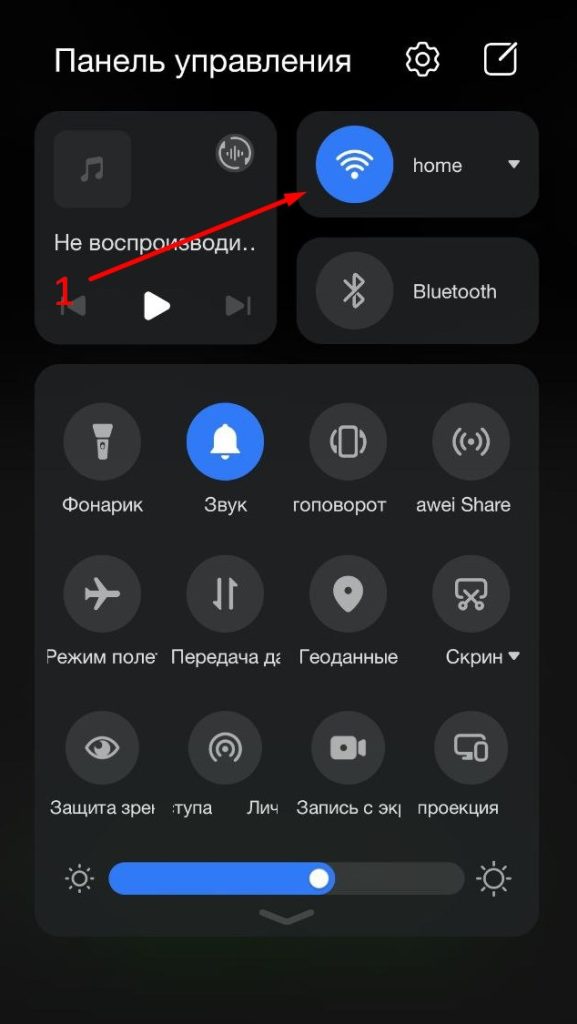
- Выберите нужную сеть, удерживайте её и нажмите «Изменить сеть».

- В дополнительных параметрах найдите пункт «Прокси».

- Введите IP-адрес и порт прокси-сервера (например, 192.168.1.1:8080).
- Если требуется авторизация, укажите логин и пароль.
- Сохраните изменения и переподключитесь к Wi-Fi.
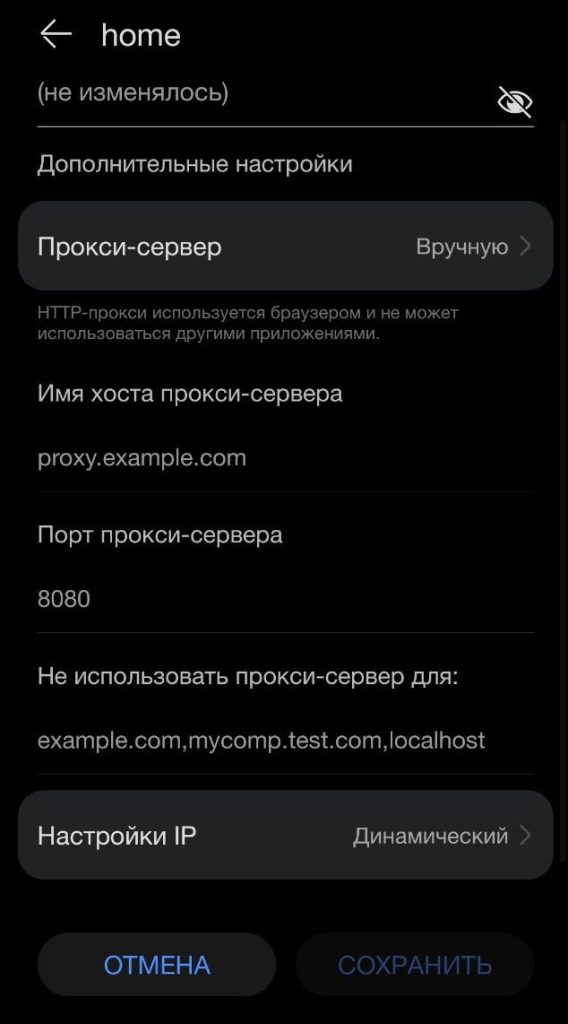
На что обратить внимание:
Настройка прокси для мобильного интернета
С мобильной сетью всё сложнее. На многих версиях Android нет встроенной функции для задания прокси именно для 4G/5G.
В таких случаях я использую специальные приложения. Они позволяют перенаправлять весь трафик или только часть через прокси-сервер. Это особенно полезно, если вы работаете с соцсетями или маркетплейсами через мобильные прокси, где IP меняется динамически.
Использование приложений для прокси на Android
Если встроенных настроек недостаточно, выручают сторонние приложения. Вот самые популярные:
- ProxyDroid — гибкая настройка, поддержка SOCKS5, можно задавать прокси для отдельных приложений.
- Proxy Manager — простой интерфейс, удобно переключаться между разными серверами.
- Orbot — работает через сеть Tor, подходит для максимальной анонимности.
Из личного опыта мой топ-2 для стабильной работы такой:
- ProxyDroid — оптимально для тех, кто хочет полный контроль.
- Proxy Manager — для быстрых переключений между несколькими серверами.
Главное удобство — возможность настроить разные прокси для разных приложений. Например, браузер идёт через резидентский прокси, а Telegram через мобильный.
Проверка работы прокси на Android
После настройки важно убедиться, что всё работает. Я обычно делаю это так:
- Захожу на сервисы проверки IP: whatismyip.com или 2ip.ru. Если прокси подключён правильно, IP должен отличаться от моего настоящего.
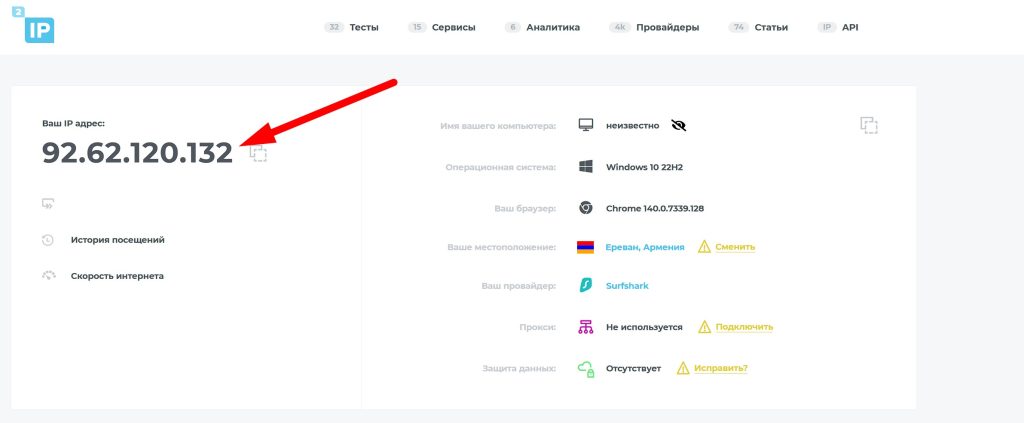
- Тестирую скорость через speedtest.net.
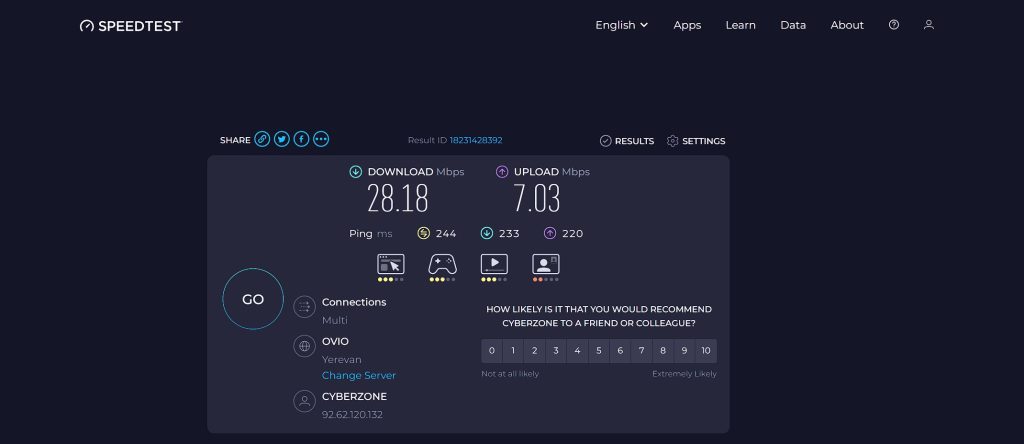
- Проверяю утечки DNS — есть специальные сервисы, которые показывают, не «светится» ли реальный провайдер.
Пример из практики: до подключения у меня был IP Болгарии со скоростью 25 Мбит/с. Через прокси из Германии скорость чуть упала до 22 Мбит/с, но доступ к нужным сервисам открылся.
Возможные проблемы и их решение
Прокси не подключается — проверьте правильность IP и порта. Часто проблема именно в опечатке.
Авторизация не проходит — проверьте логин/пароль, иногда нужно указывать домен вместе с логином.
Интернет стал медленным — смените сервер или выберите более быстрый тип, например IPv4-прокси, которые обычно быстрее резидентских.
Совместимость с приложениями — некоторые клиенты (например, Telegram или маркетплейсы) могут некорректно работать через HTTP-прокси. В таком случае лучше использовать SOCKS5 или мобильные прокси.
Безопасность при использовании прокси на Android
Многие думают, что прокси и VPN — это одно и то же, но разница существенная.
- VPN шифрует весь трафик между устройством и сервером, создавая защищённый туннель. Даже ваш провайдер не видит, какие сайты вы посещаете.
- Прокси лишь перенаправляет запросы, подменяя IP-адрес, но не всегда шифрует данные. Если сайт работает без HTTPS, информация может быть уязвимой.
Можно ли через прокси передавать конфиденциальные данные? Теоретически да, если сайт использует защищённое соединение (HTTPS). Но лично я никогда не использую прокси для банковских операций, платежей или авторизации в госуслугах. Тут нужен только VPN.
Мой совет: прокси отлично подходят для серфинга, работы с соцсетями, обхода блокировок, но для всего, что связано с деньгами и персональными документами — выбирайте VPN.
Итоги и мой личный опыт
За несколько лет использования я понял: прокси на Android — это удобный и гибкий инструмент, но нужно правильно выбирать сервисы и сценарии применения.
Когда прокси реально выручает:
- В поездках, когда Wi-Fi в отеле или на вокзале блокирует часть сайтов.
- При работе с несколькими аккаунтами в соцсетях — тут мобильные и резидентские прокси просто незаменимы.
- Когда нужно быстро сменить региональный IP, чтобы получить доступ к нужному контенту.
Лучший способ настройки для новичков:
Для начала я бы рекомендовал стандартную настройку через Wi-Fi или простое приложение вроде Proxy Manager. Это займёт пару минут, и вы сразу увидите эффект.
Бесплатные или платные?
Бесплатные прокси годятся только для теста. Они нестабильные, перегруженные и часто попадаются в чёрных списках. Если вы планируете использовать прокси регулярно, лучше сразу перейти на платные варианты — например, резидентские или мобильные.
Вывод: стоит ли заморачиваться с настройками прокси на Android?
Определённо — да. Это не сложно и даёт массу преимуществ: от обхода блокировок до защиты приватности.
Если резюмировать:
- Новичкам подойдут HTTP/HTTPS прокси через Wi-Fi или простые приложения.
- Продвинутым пользователям лучше сразу смотреть в сторону SOCKS5 и мобильных прокси.
- Для серьёзной работы (SMM, маркетплейсы, автоматизация) подойдут платные сервисы с гарантией стабильности.
Для меня прокси давно стали инструментом на каждый день. Главное — понимать их ограничения и не использовать там, где нужен VPN.

